今天給大家帶來win10想要手動建立WiFi熱點的方法,win10如何通過手動來建立WiFi熱點,讓您輕鬆解決問題。
創建wifi熱點有很多的第三方軟件,但對於任性的你來說,還是想自己手動創建怎麼辦呢,今天我們就來看看怎麼實現吧。具體方法如下:
1右擊開始菜單,選擇“命令提示符(管理員)(A)”,以管理員身份運行cmd命令提示符。
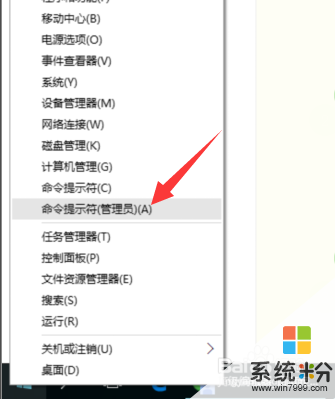 2
2在命令提示符輸入:netsh wlan set hostednetwork mode=allow ssid=X key=12345678,回車運行。其中
ssid是無線網名稱,推薦最好用英文。(此處以X為例,可自由設置)
key是無線網密碼,限定八個以上字符。(此處以12345678為例,可自由設置)
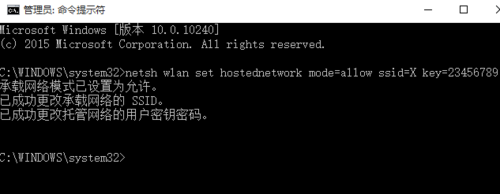 3
3運行成功後,在網絡和共享中心——“更改適配器設置”界麵,出現一個名字為“Microsoft Virtual WIFI Miniport Adapter ”的無線網卡。如下圖。
 4
4在網絡和共享中心,找到已正常連接Internet的網絡,點擊它,在屬性中,選擇“共享”,勾選其中的“允許其他網絡用戶通過此計算機的Internet連接來連接(N)”,家庭網絡連接(H)選擇虛擬wifi“Microsoft Virtual WIFI Miniport Adapter ”,點擊“確定”。如下圖。
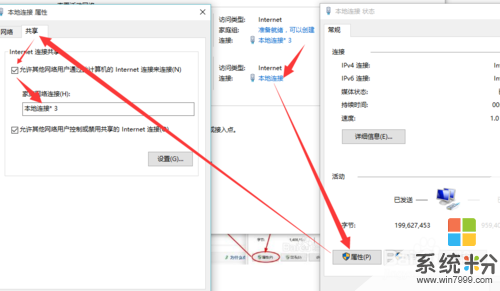 5
5然後,繼續在命令提示符中輸入:netsh wlan start hostednetwork,按回車鍵運行。
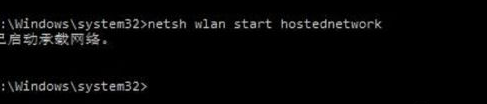 6
6顯示開啟成功之後你就可以在支持WiFi的設備上搜索到該無線wifi,輸入密碼12345678即可登陸上網了。
7為了方便使用,不想每次進入命令提示符輸入代碼,可以把netsh wlan start hostednetwork這段代碼寫進txt文檔,保存後把txt後綴改為bat,以後每次想開wifi的話隻要雙擊這個bat文件就行。
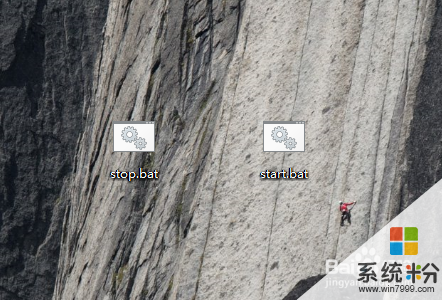 8
8同樣,想幹掉wifi的話,可以把netsh wlan stop hostednetwork這段代碼寫進txt文檔,保存後把txt後綴改為bat,以後每次想關wifi的話隻要雙擊這個bat文件就行。
以上就是win10想要手動建立WiFi熱點的方法,win10如何通過手動來建立WiFi熱點教程,希望本文中能幫您解決問題。
win10相關教程